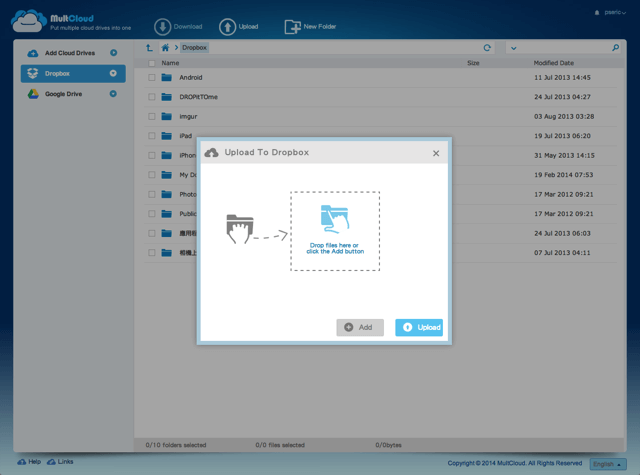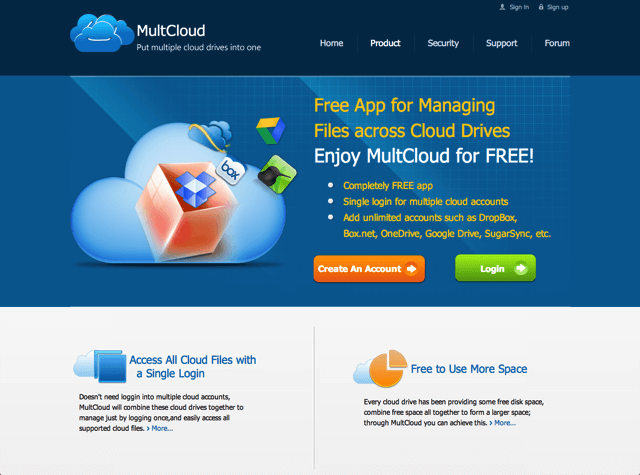
現在的網路硬碟服務愈來愈多,容量也幾乎大到用不完,可能你我手邊都有好幾個雲端硬碟帳戶,卻不見得會把資料都放在上面,如果你時常需要在幾個不同的免空切換,不妨利用 MultCloud 平台來管理,更為輕鬆省時,這是一個可以把一些常見的網路硬碟通通設定在同個介面上的聚合服務,方便使用者來瀏覽檔案,或是在不同的空間搬移資料夾。
MultCloud 支援 17 種網路硬碟服務,包括 Dropbox、Google Drive、OneDrive、Amazon S3、SugarSync、Box、Copy、WebDav、百度雲、Bitcasa、CloudMe、Cubby、MyDrive、WEB.DE、Yandex、HiDrive,另外也支援 FTP 協定。
你可能會想問:使用 MultCloud 真的安全嗎?其實是很安全的,MultCloud 以連結帳戶、授權方式來進行設定,也就是說它本身並不會保存你這些服務的帳號密碼,使用者可以隨時在原服務上將 MultCloud 授權移除,它就無法存取你雲端硬碟裡的資料。
目前使用 MultCloud 無須付費,也沒有使用上的限制,只需要註冊一個帳戶即可開始使用。
網站名稱:MultCloud
網站鏈結:https://www.multcloud.com/ (免費註冊)
使用教學
開啟 MultCloud 註冊一個帳戶,開啟信箱點選確認信裡的鏈結,即可完成啟用,登入 MultCloud 後選擇要綁定到平台的網路硬碟。
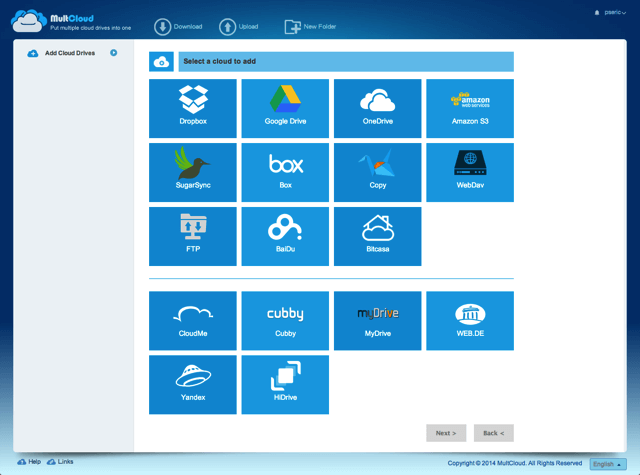
原則上在設定時都會引導回原服務來進行登入,以避免重要資料被第三方擷取,出現授權提示後,按下「接受」或是確認,將網路硬碟帳戶設定到 MultCloud 。
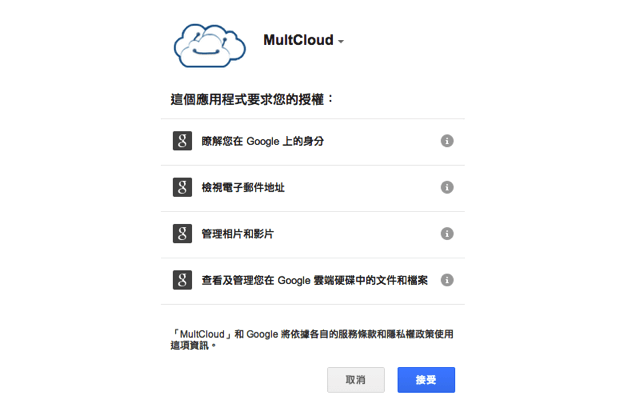
當你把網路硬碟的帳戶綁定到 MultCloud 後,就能從左邊進行切換、選擇,同時也可以管理雲端硬碟裡的檔案,例如上傳、刪除、重新命名或是移動等等。
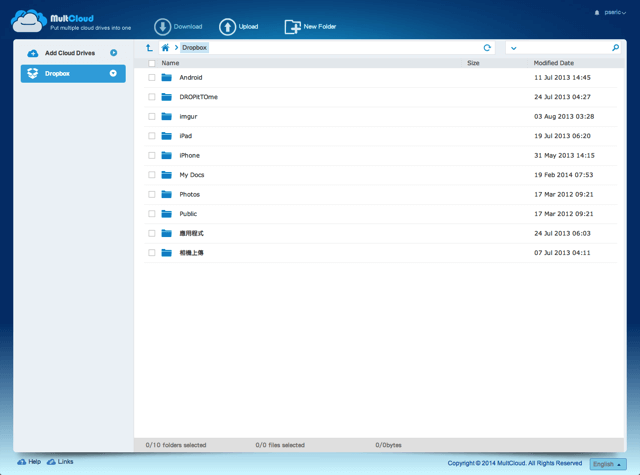
MultCloud 很方便的是可以在不同的網路硬碟服務間搬移檔案或資料夾,選擇檔案後按下滑鼠右鍵,選擇 Copy to 即可將它複製到其他的雲端空間,省去還要手動下載、重新上傳的麻煩。
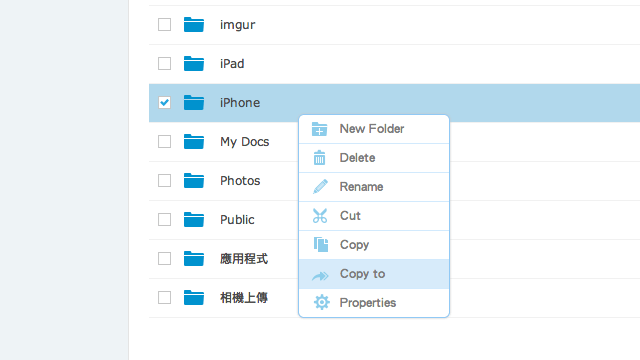
透過 MultCloud 還可以將檔案從本機上傳到雲端硬碟,速度很快,且支援多檔批次上傳。